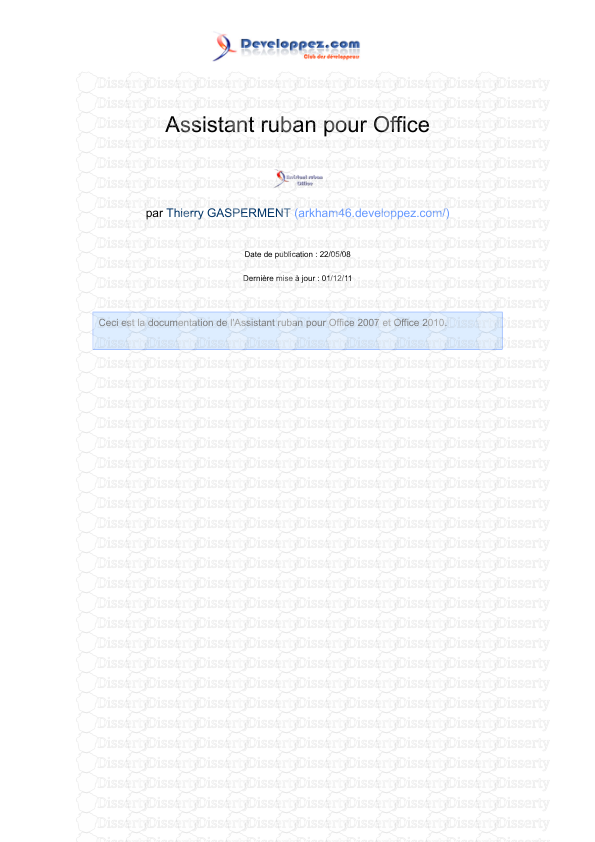Assistant ruban pour Office par Thierry GASPERMENT (arkham46.developpez.com/) D
Assistant ruban pour Office par Thierry GASPERMENT (arkham46.developpez.com/) Date de publication : 22/05/08 Dernière mise à jour : 01/12/11 Ceci est la documentation de l'Assistant ruban pour Office 2007 et Office 2010. Assistant ruban pour Office par Thierry GASPERMENT (arkham46.developpez.com/) - 2 - Les sources présentées sur cette pages sont libre de droits, et vous pouvez les utiliser à votre convenance. Par contre cette page de présentation de ces sources constitue une oeuvre intellectuelle protégée par les droits d'auteurs. Copyright © 2010 - Thierry GASPERMENT. Aucune reproduction, même partielle, ne peut être faite de ce site et de l'ensemble de son contenu : textes, documents, images, etc sans l'autorisation expresse de l'auteur. Sinon vous encourez selon la loi jusqu'à 3 ans de prison et jusqu'à 300 000 E de dommages et intérêts. Droits de diffusion permanents accordés à developpez LLC. http://arkham46.developpez.com/articles/office/assistant-ruban/ I - Introduction..............................................................................................................................................................3 II - Installation.............................................................................................................................................................. 3 II-A - Utilisation en complément Access................................................................................................................3 II-B - Installation du complément sous Vista et Seven..........................................................................................3 II-B-1 - Sécurité sous Vista...............................................................................................................................3 II-B-2 - Sécurité sous Seven............................................................................................................................ 4 III - Ouverture d'un document Office...........................................................................................................................5 IV - Modification d'un ruban........................................................................................................................................ 5 IV-A - Ajout d'éléments à un ruban....................................................................................................................... 5 IV-B - Déplacer un élément................................................................................................................................... 6 IV-C - Dupliquer un élément.................................................................................................................................. 7 IV-D - Copier-coller un élément............................................................................................................................. 7 IV-E - Supprimer un élément................................................................................................................................. 7 IV-F - Valider le ruban............................................................................................................................................7 IV-G - Sauvegarder le ruban..................................................................................................................................7 V - Afficher le document..............................................................................................................................................7 VI - Accès rapide et recherches..................................................................................................................................8 VII - Gestions des images...........................................................................................................................................8 VII-A - Images standards (tag imageMso).............................................................................................................8 VII-B - Images intégrées (tag image).....................................................................................................................8 VIII - Les commentaires.............................................................................................................................................. 9 IX - Onglet Options......................................................................................................................................................9 IX-A - Groupe Général...........................................................................................................................................9 IX-B - Groupe Assistant......................................................................................................................................... 9 IX-C - Groupe Sauvegardes................................................................................................................................ 10 IX-D - Groupe Editeur XML..................................................................................................................................10 X - Onglet A Propos.................................................................................................................................................. 10 XI - Crédits et Licence...............................................................................................................................................10 XI-A - Crédits........................................................................................................................................................10 XI-B - Licence.......................................................................................................................................................11 XII - Speak English?..................................................................................................................................................11 XIII - Conclusion........................................................................................................................................................ 11 XIV - Téléchargement................................................................................................................................................11 Assistant ruban pour Office par Thierry GASPERMENT (arkham46.developpez.com/) - 3 - Les sources présentées sur cette pages sont libre de droits, et vous pouvez les utiliser à votre convenance. Par contre cette page de présentation de ces sources constitue une oeuvre intellectuelle protégée par les droits d'auteurs. Copyright © 2010 - Thierry GASPERMENT. Aucune reproduction, même partielle, ne peut être faite de ce site et de l'ensemble de son contenu : textes, documents, images, etc sans l'autorisation expresse de l'auteur. Sinon vous encourez selon la loi jusqu'à 3 ans de prison et jusqu'à 300 000 E de dommages et intérêts. Droits de diffusion permanents accordés à developpez LLC. http://arkham46.developpez.com/articles/office/assistant-ruban/ I - Introduction A partir de la version 2007 d'Office, les barres de menus ont été remplacées par le ruban. La programmation de ce ruban se fait en XML. L'Assistant Ruban propose une interface pour générer le code XML de vos ruban. Cette documentation est une aide à l'utilisation de l'assistant. Pour mieux comprendre la programmation des rubans, consultez les tutoriels : - Programmez et personnalisez le ruban de vos applications Access 2007. - La personnalisation du ruban sous Excel 2007. - Personnalisation du ruban: Les fonctions d'appel CallBacks. - Comment personnaliser le Ruban de Word 2007. - Personnaliser la vue Backstage d'Access 2010. II - Installation Télécharger l'assistant au format ACCESS 2007 Une fois l'archive décompressée, vous obtenez un fichier AssistantRuban.accde exécutable avec Access 2007 ou Access 2010. Si vous ne possédez pas Access 2007 ou 2010, vous pouvez télécharger et installer le runtime. II-A - Utilisation en complément Access Si vous utilisez une version complète d'Access, vous pouvez installer l'assistant en tant que complément. Dans l'onglet Outils de base de données, sélectionnez Compléments => Gestionnaire de compléments. Cliquez sur le bouton Ajouter un nouveau ... et choisissez le fichier AssistantRuban.accde. L'assistant est alors disponible sous Gestionnaire de compléments. L'installation en complément permet d'accéder aux rubans intégrés à la base de données (table USysRibbons). L'accès direct aux rubans d'un projet ADP avec cet assistant n'est pas possible. II-B - Installation du complément sous Vista et Seven Avec Windows Vista et Seven, la sécurité peut vous empêcher d'installer le complément. Vous devez exécuter Access en administrateur : Clic droit sur le raccourci vers Access.exe => Propriétés => onglet Compatibilité => cochez Exécuter ce programme en tant qu'administrateur. Décochez la case après avoir installé l'assistant. Vous pouvez également procéder selon les indications suivantes. II-B-1 - Sécurité sous Vista Assistant ruban pour Office par Thierry GASPERMENT (arkham46.developpez.com/) - 4 - Les sources présentées sur cette pages sont libre de droits, et vous pouvez les utiliser à votre convenance. Par contre cette page de présentation de ces sources constitue une oeuvre intellectuelle protégée par les droits d'auteurs. Copyright © 2010 - Thierry GASPERMENT. Aucune reproduction, même partielle, ne peut être faite de ce site et de l'ensemble de son contenu : textes, documents, images, etc sans l'autorisation expresse de l'auteur. Sinon vous encourez selon la loi jusqu'à 3 ans de prison et jusqu'à 300 000 E de dommages et intérêts. Droits de diffusion permanents accordés à developpez LLC. http://arkham46.developpez.com/articles/office/assistant-ruban/ Cliquez sur le bouton en bas à gauche de Windows : Ouvrez le panneau de configuration : Choisissez Comptes utilisateurs : Cliquez sur le bouton Activer ou désactiver le contrôle des comptes utilisateurs. Décochez l'option : Redémarrez le PC quand cela est demandé : Installez le complément lorsque le PC est redémarré. Faites ensuite la manipulation inverse pour réactiver la sécurité. Ou réactivez-la en ouvrant le centre de sécurité : Cliquez alors sur le bouton Activer maintenant. Merci à Dolphy35 pour ces explications. II-B-2 - Sécurité sous Seven Ouvrez le panneau de configuration. Choisissez Comptes utilisateurs : cliquez sur le bouton Modifier les paramètres de contrôle des comptes utilisateurs. Abaisser le niveau : Ne jamais m'avertir : Redémarrez le PC quand cela est demandé. Installez le complément lorsque le PC est redémarré. Faites ensuite la manipulation inverse pour réactiver la sécurité. Merci à Domi2 pour ces explications. Assistant ruban pour Office par Thierry GASPERMENT (arkham46.developpez.com/) - 5 - Les sources présentées sur cette pages sont libre de droits, et vous pouvez les utiliser à votre convenance. Par contre cette page de présentation de ces sources constitue une oeuvre intellectuelle protégée par les droits d'auteurs. Copyright © 2010 - Thierry GASPERMENT. Aucune reproduction, même partielle, ne peut être faite de ce site et de l'ensemble de son contenu : textes, documents, images, etc sans l'autorisation expresse de l'auteur. Sinon vous encourez selon la loi jusqu'à 3 ans de prison et jusqu'à 300 000 E de dommages et intérêts. Droits de diffusion permanents accordés à developpez LLC. http://arkham46.developpez.com/articles/office/assistant-ruban/ III - Ouverture d'un document Office Cliquez sur le bouton Charger un fichier Office pour ouvrir un document Access, Excel, Word ou Powerpoint. A droite de ce bouton, la croix permet de fermer le document ouvert. Si vous utilisez l'assistant en tant que complément Access, les rubans de l'application Access courante s'affichent. Il n'est pas possible d'ouvrir un autre document dans cette configuration. L'accès direct aux rubans d'un projet ADP avec cet assistant n'est pas possible. Si le document ouvert contient un ou des rubans, ceux-ci sont proposés dans la liste déroulante Rubans :. Choisissez un ruban dans cette liste pour l'ouvrir. Pour créer un nouveau ruban : dans l'onglet Ruban, cliquez sur le bouton Nouveau du groupe Ruban XML. L'assistant crée la racine du ruban. Code dans l'éditeur XML <customUI xmlns="http://schemas.microsoft.com/office/2006/01/customui"/> Choisissez la version Office ciblée dans le groupe Version ciblée de l'onglet Ruban : IV - Modification d'un ruban IV-A - Ajout d'éléments à un ruban Prenons le cas d'un nouveau ruban : Choisissez l'élément customUI: - soit en cliquant sur customUI dans l'arbre à gauche; - soit en double-cliquant sur customUI dans le contenu au milieu. A ce stade, l'élément customUI ne contient rien. Pour ajouter un élément, vous pouvez : - cliquer avec le bouton droit dans le contenu au milieu ou dans l'arbre à gauche pour faire apparaître un menu: - double-cliquer sur un élément de l'arbre à gauche, ce qui ouvre également le menu si l'élément est vide: - utiliser la liste déroulante Ajouter un élément de l'onglet Ruban: Assistant ruban pour Office par Thierry GASPERMENT (arkham46.developpez.com/) - 6 - Les sources présentées sur cette pages sont libre de droits, et vous pouvez les utiliser à votre convenance. Par contre cette page de présentation de ces sources constitue une oeuvre intellectuelle protégée par les droits d'auteurs. Copyright © 2010 - Thierry GASPERMENT. Aucune reproduction, même partielle, ne peut être faite de ce site et de l'ensemble de son contenu : textes, documents, images, etc sans l'autorisation expresse de l'auteur. Sinon vous encourez selon la loi jusqu'à 3 ans de prison et jusqu'à 300 000 E de dommages et intérêts. Droits de diffusion permanents accordés à developpez LLC. http://arkham46.developpez.com/articles/office/assistant-ruban/ L'assistant ne propose que les éléments possibles. Dans un élément customUI, on ne peut qu'ajouter un élément commands ou un élément ribbon (pour une version ciblée 2007). Pour faire notre ruban, on ajoute par exemple un élément ribbon. Pour cet élément, on voit à droite qu'il contient un attribut : startFromScratch. Cet attribut uploads/S4/ assistant-ruban-office-et-access-2007-et-2010.pdf
Documents similaires
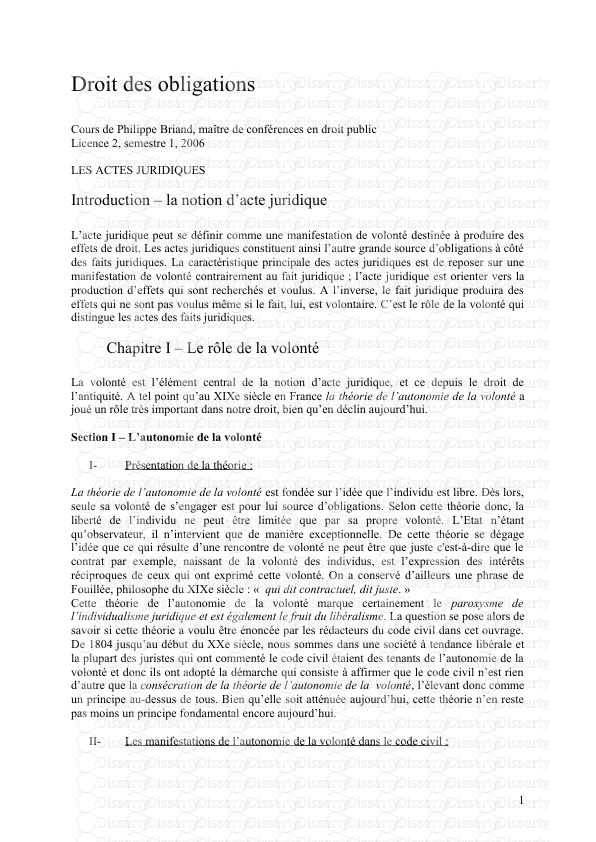
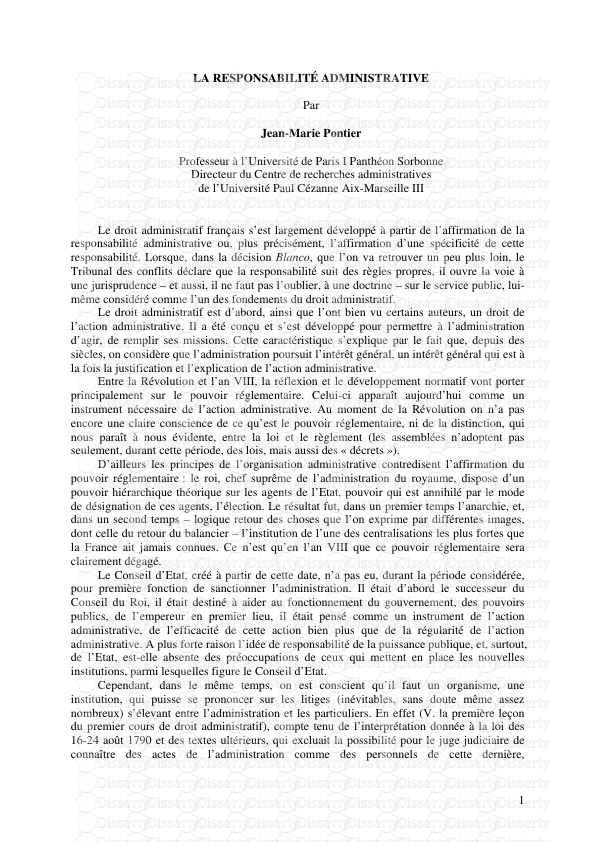
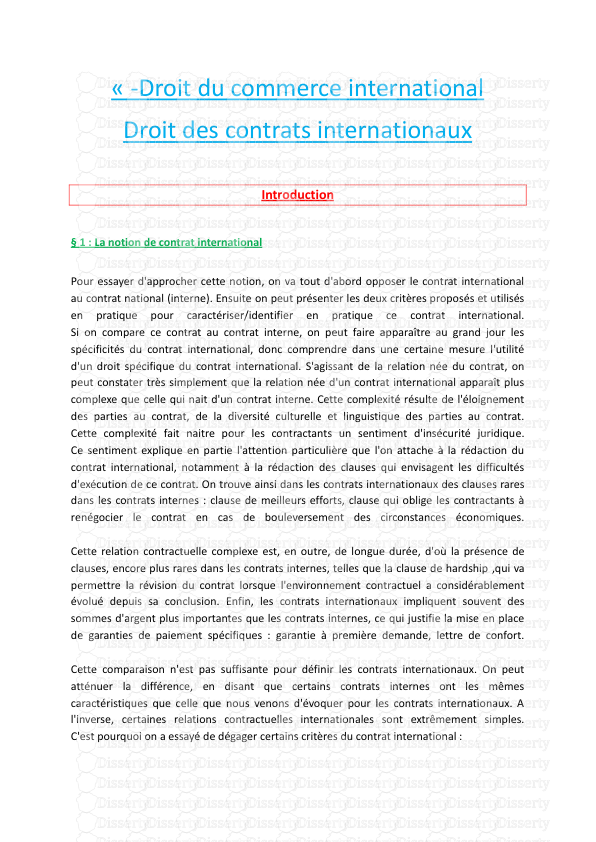
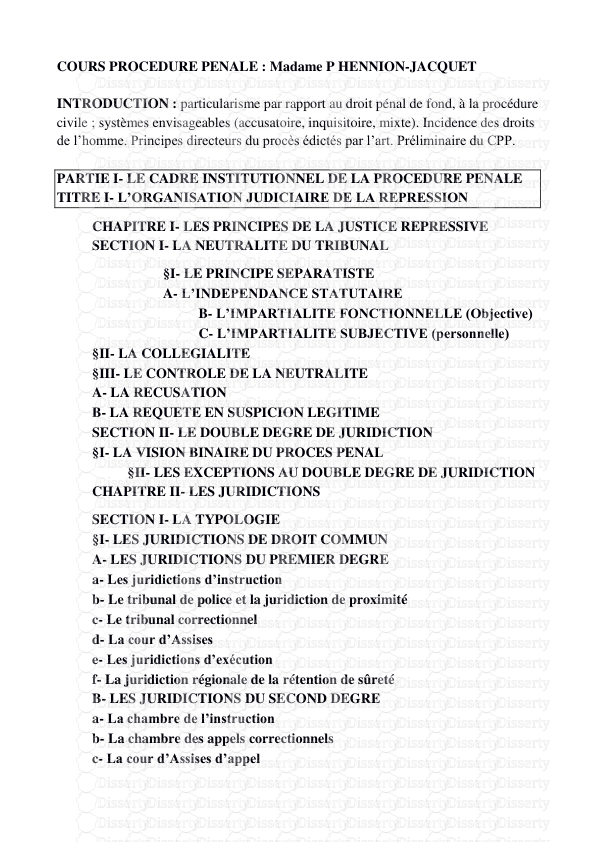
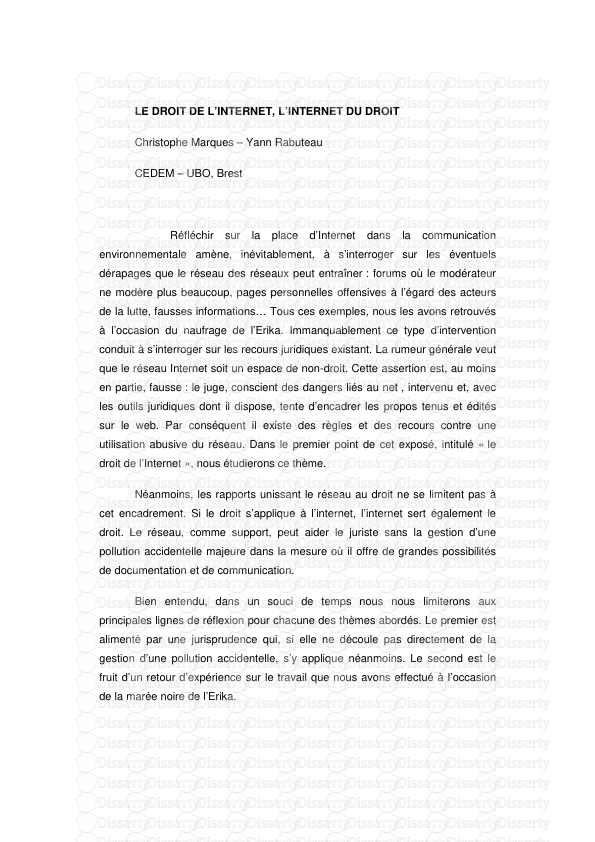
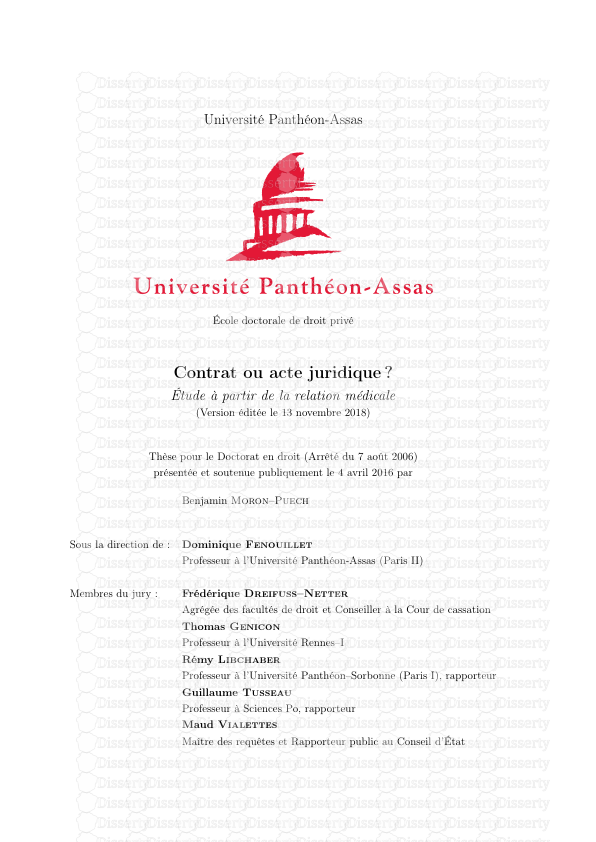

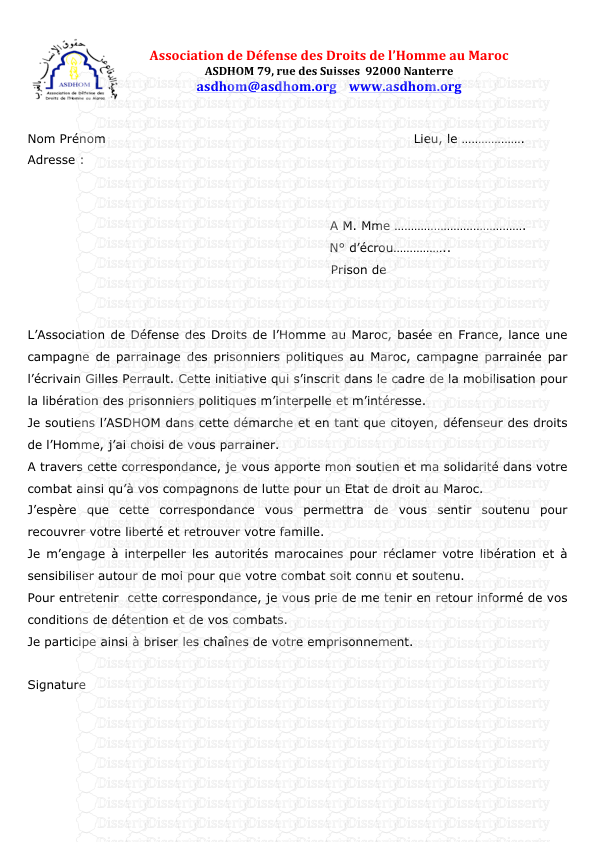
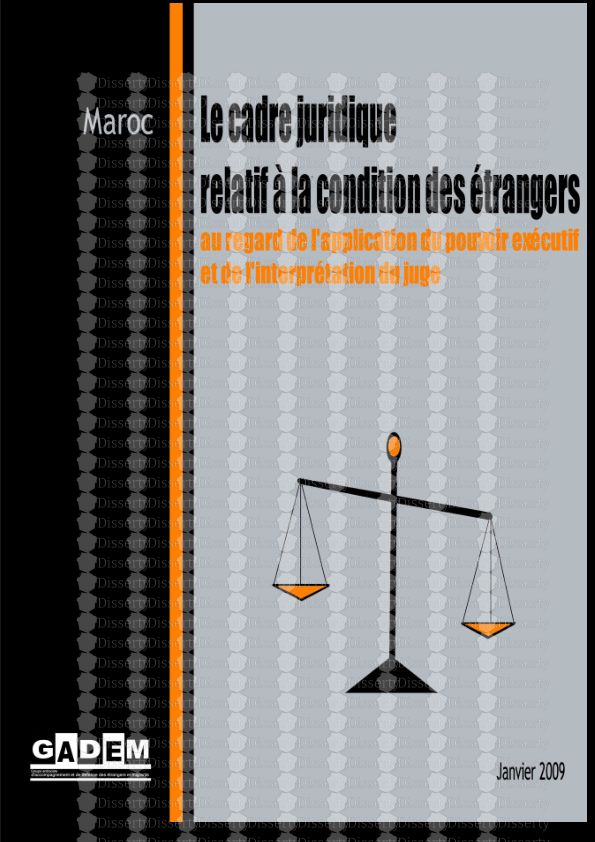
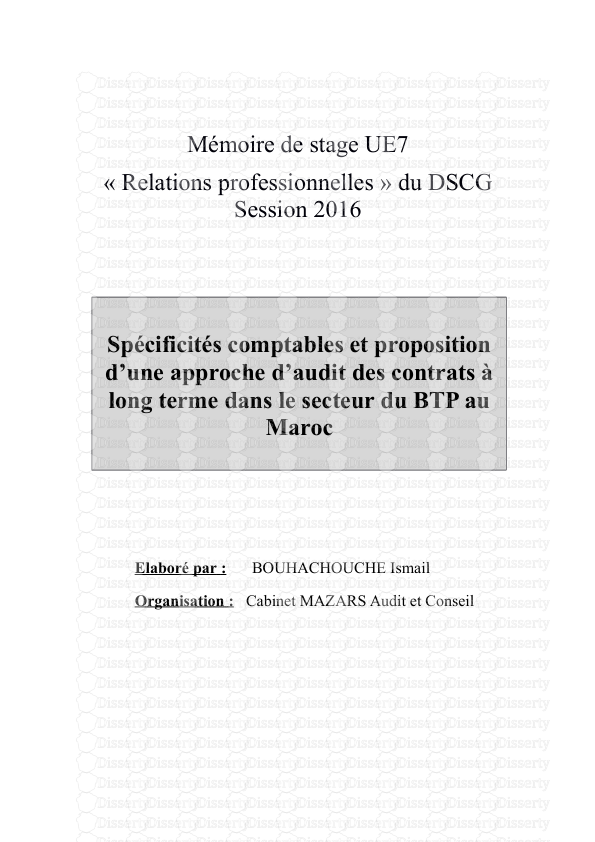
-
31
-
0
-
0
Licence et utilisation
Gratuit pour un usage personnel Attribution requise- Détails
- Publié le Mai 01, 2022
- Catégorie Law / Droit
- Langue French
- Taille du fichier 0.6087MB